1)预约会议:Zoom支持预约会议或安排周期性会议。若您拥有Zoom账号,登录Zoom客户端(电脑)点击“安排”,即可预约安排一场会议。您可以根据需求对会议进行设置,包括:临时会议、定期会议、设置会议密码、会议自动录制、是否允许主持人入会前加入等。如图所示:
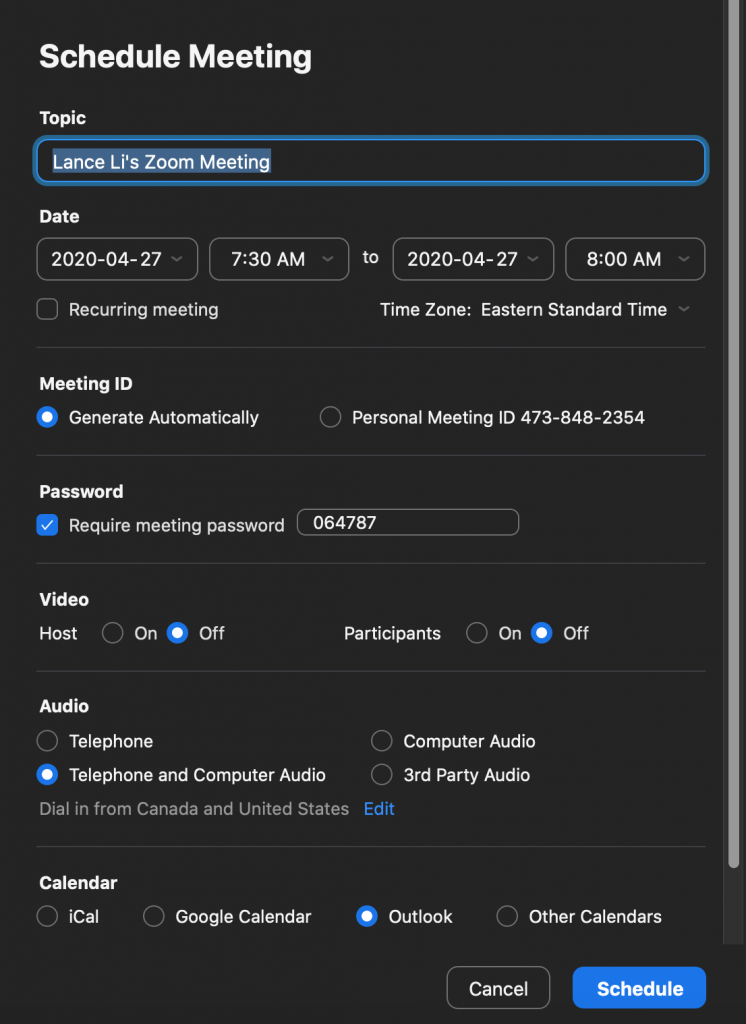
2) 电话拨入:当您的电脑上没有麦克风或扬声器,或者外出在外不想通过app进行会议的时候,您可以通过电话会议/音频会议(使用传统电话)加入Zoom会议。此操作在以下情况下十分有用:
- 根据会议提供的电话号码,拨入会议
- 按照系统将提示您输入会议ID然后按#键。
- 按照会议设置,输入密码,如果您是参会者,则系统会提示您按#键等待。
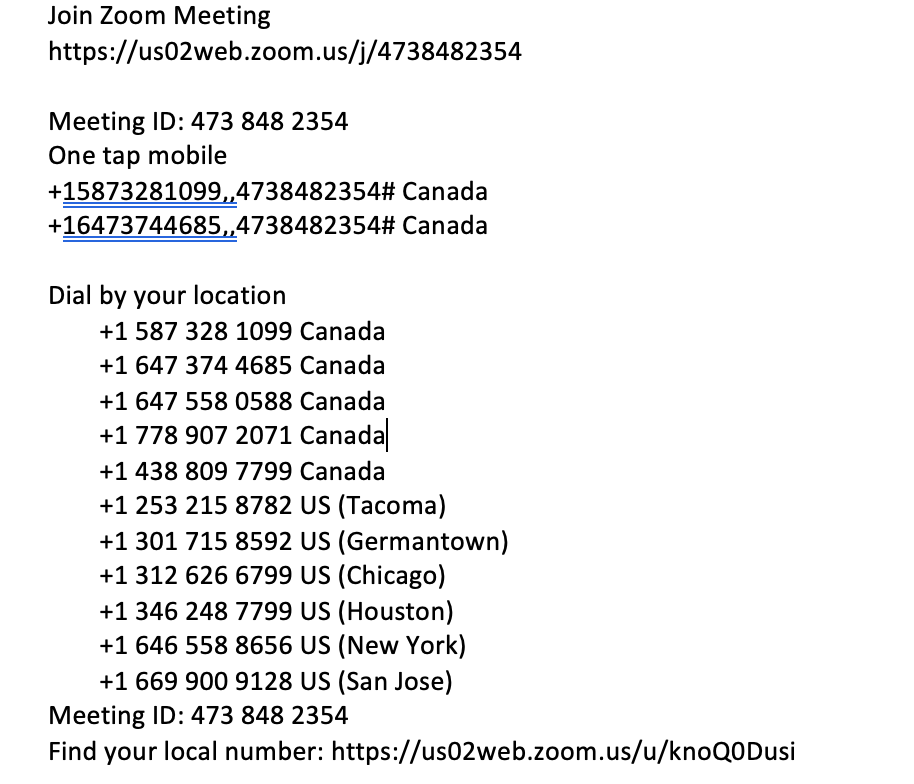
3) 美颜效果:Zoom里面有提供一个叫做“美颜”(Touch Up My Appearance)的功能,这个功能基本上就是让皮肤看起来光滑的滤镜。虽然光滑得不算明显,但好处是自然,至少看起来会比较好看。在Zoom软件中,点击个人资料图片下发的齿轮图标,然后选择“视频”,然后勾选“美颜”(Touch Up My Appearance)。
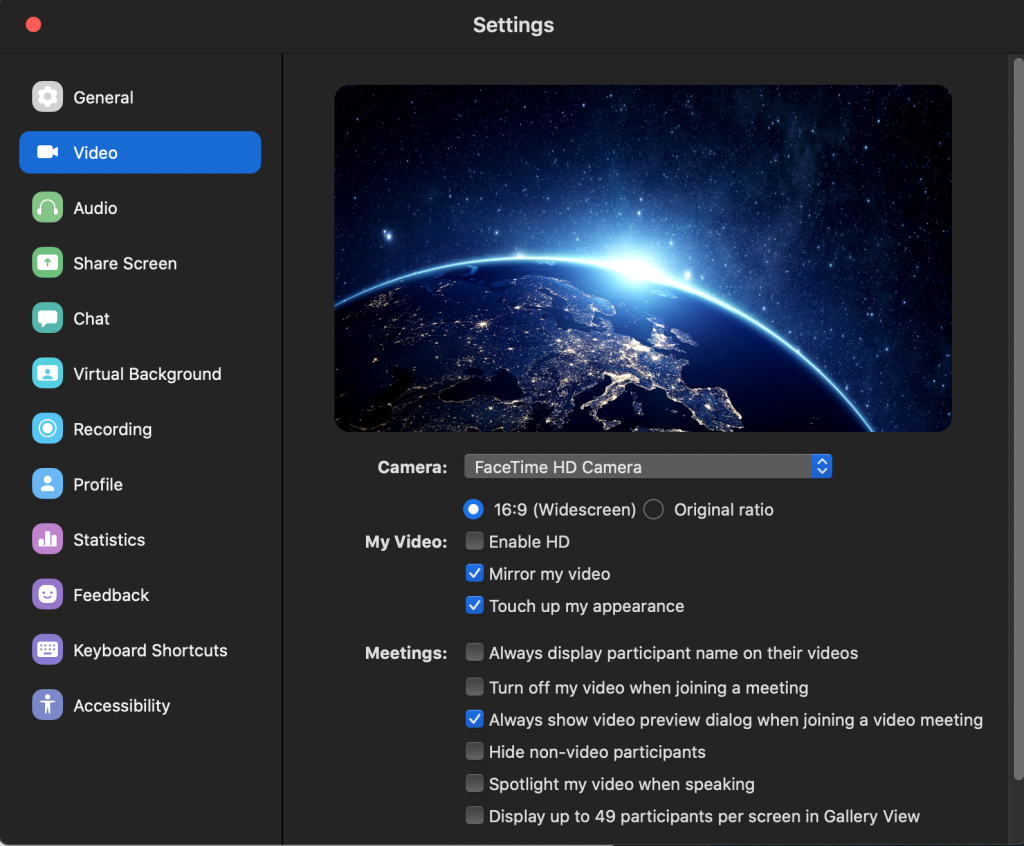
4) 测试克风和扬声器:有的时候我们的电脑自带喇叭,但是用户又连着蓝牙耳机,这时用户可以在会议平台上测试他们的麦克风和扬声器,以确保选择正确的设备,并测试效果。这有助于用户从会议开始就检测并修复所有与硬件相关的音频问题。
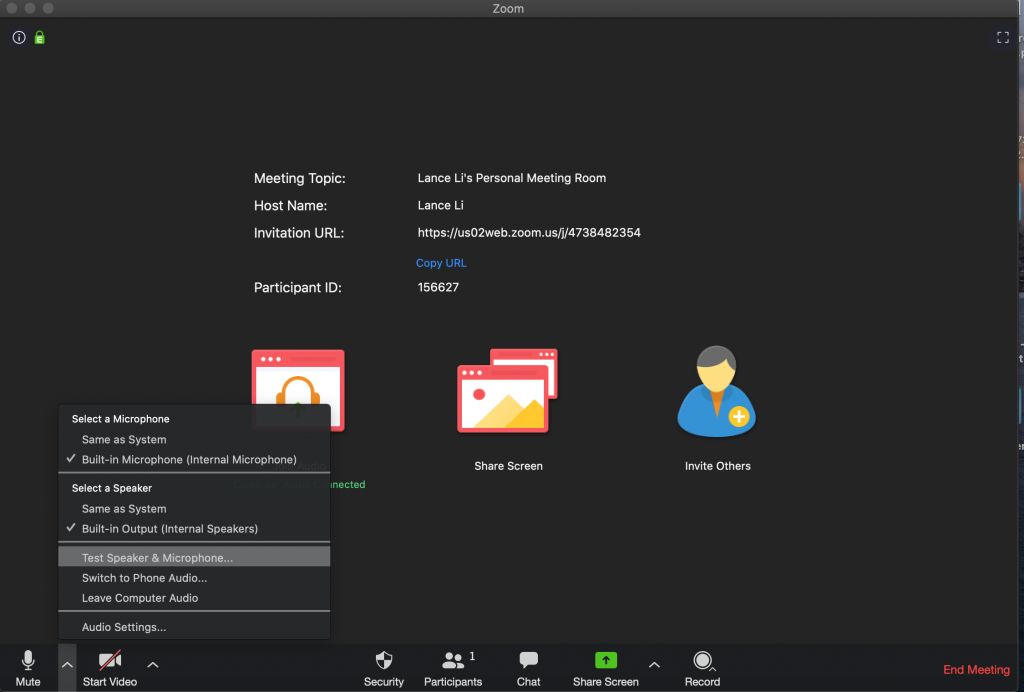
5) 虚拟背景:在“Zoom会议”期间隐藏办公室混乱或添加带有虚拟背景的公司品牌。用户可以上传自己的图像(Zoom建议这些图像的长宽比为16:9,分辨率为1920 x 1080像素),并预览虚拟背景以在加入会议之前检测任何问题。不久之后,Zoom将支持Microsoft PowerPoint文件作为自定义背景,并支持使用视频虚拟背景(一种非静态背景来增加乐趣)。
